Network Inspector
Network Inspector aiuta a identificare le vulnerabilità nella rete attendibile (domestica o aziendale) (p. es., porte aperte o password del router vulnerabile). Fornisce inoltre un elenco di dispositivi connessi, classificati in base al tipo di dispositivo (ad esempio, stampante, router, dispositivo mobile, ecc.) per mostrare gli elementi connessi alla rete (ad esempio, console di gioco, IoT o altri dispositivi Smart Home).
La funzione Network Inspector aiuta a identificare le vulnerabilità di un router e ad aumentare il livello di protezione quando ci si collega a una rete.
Network Inspector non esegue la riconfigurazione automatica del router. L’interfaccia specializzata del router consente all’utente di effettuare personalmente le modifiche. I router domestici possono rivelarsi estremamente vulnerabili ai malware utilizzati per avviare attacchi “denial-of-service” (DDoS) distribuiti. Se l’utente non modifica la password predefinita del router, questo valore risulta facilmente indovinabile dagli hacker che potrebbero utilizzarlo per effettuare l’autenticazione al router e riconfigurarlo o danneggiare la rete.
Si consiglia vivamente di creare una password complessa sufficientemente lunga che includa numeri, simboli o lettere maiuscole. Per rendere la password difficilmente intuibile, utilizzare tipi diversi di caratteri. |
Se la rete alla quale si è connessi è configurata come attendibile, è possibile contrassegnarla come “La mia rete”. Fare clic su Contrassegna come “La mia rete” per aggiungere il contrassegno “La mia rete” alla rete in uso. Questo contrassegno sarà visualizzato accanto alla rete nell’intera istanza di ESET Internet Security per una migliore identificazione della stessa e per ottenere una panoramica più completa della protezione. Fare clic su Rimuovi il contrassegno “La mia rete” per rimuovere il contrassegno.
Ciascun dispositivo connesso alla rete in uso viene visualizzato in un elenco contenente informazioni di base. Fare clic sul dispositivo specifico per modificarlo o visualizzare informazioni dettagliate su di esso.
Il menu a discesa Reti consente all’utente di filtrare i dispositivi in base ai seguenti criteri:
•Dispositivi connessi a una rete specifica
•Dispositivi collegati a Tutte le reti
•Dispositivi non categorizzati
Per visualizzare tutti i dispositivi collegati in una vista sonar, fare clic sull’icona sonar ![]() . Spostare il cursore sull'icona di un dispositivo per visualizzare le informazioni di base, come il nome della rete e la data dell'ultima visualizzazione.
. Spostare il cursore sull'icona di un dispositivo per visualizzare le informazioni di base, come il nome della rete e la data dell'ultima visualizzazione.
Fare clic sull’icona del dispositivo per modificare il dispositivo o visualizzare informazioni dettagliate su di esso. I dispositivi connessi di recente compaiono accanto al router in modo da facilitarne l'individuazione.
Fare clic su Controlla rete in uso per eseguire un controllo manuale della rete alla quale si è collegati. L’opzione Controlla la rete in uso è disponibile solo per una rete attendibile. Consultare Profili di connessione di rete per rivedere o modificare le impostazioni di rete.
È possibile scegliere tra le seguenti opzioni di controllo:
•Controlla tutto
•Controlla solo router
•Controlla solo dispositivi
Eseguire i controlli di rete solo sulla rete attendibile. L’esecuzione di questa operazione su reti non attendibile comporta rischi potenziali. |
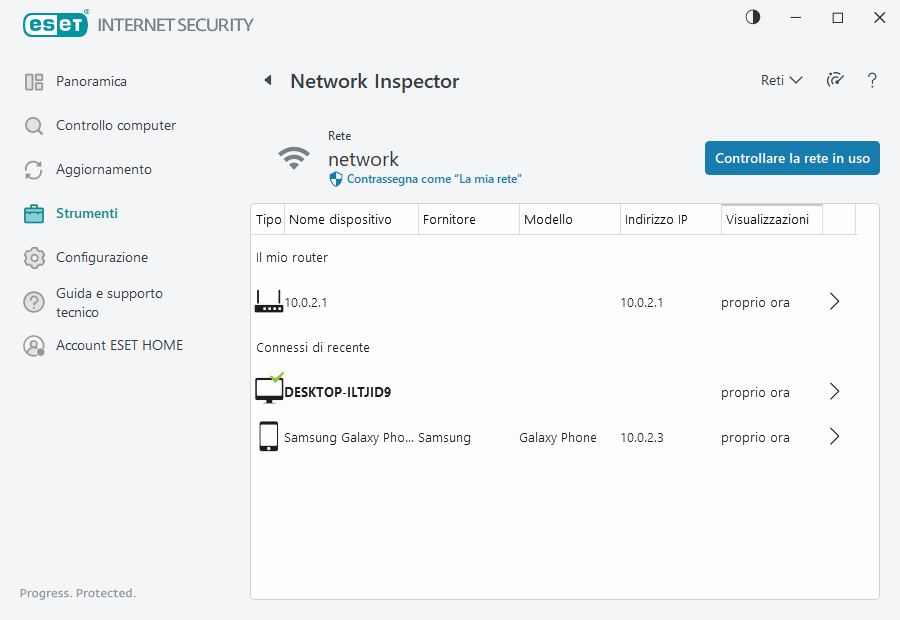
Al termine del controllo, compare una notifica contenente un collegamento che rimanda alle informazioni di base sul dispositivo. In alternativa, è possibile fare doppio clic sul dispositivo sospetto in una visualizzazione a elenco o di tipo sonar. Fare clic su Individuazione e risoluzione dei problemi per visualizzare le comunicazioni bloccate di recente. Ulteriori informazioni sulla procedura di risoluzione dei problemi del firewall.
Il modulo Network Inspector consente di visualizzare due tipi di notifiche:
•Nuovo dispositivo collegato alla rete: visualizzato quando un dispositivo, non rilevato in precedenza, si collega alla rete mentre l'utente è collegato.
•Nuovi dispositivi di rete rilevati: visualizzato se ci si ricollega alla rete attendibile ed è presente un dispositivo non rilevato in precedenza.
Entrambi i tipi di notifiche informano l’utente nel caso in cui un dispositivo non autorizzato stia tentando di connettersi alla rete in uso. Fare clic su visualizza dispositivo per visualizzare i dettagli dei dispositivi. |
Cosa significano le icone sui dispositivi in Network Inspector?
|
L'icona della stella gialla indica i dispositivi nuovi alla rete o che sono stati rilevati da ESET per la prima volta. |
|
L'icona gialla di attenzione indica che il router potrebbe contenere vulnerabilità. Fare clic sull'icona nel prodotto per ottenere informazioni più dettagliate sul problema. |
|
L'icona rossa di avvertenza indica ai dispositivi che il router contiene vulnerabilità e che potrebbero essere infetti. Fare clic sull'icona nel prodotto per ottenere informazioni più dettagliate sul problema. |
|
L'icona blu potrebbe comparire in caso di disponibilità di informazioni aggiuntive sul prodotto ESET per il router in uso, ma non richiede attenzione immediata in quanto non sono presenti rischi di protezione. Per informazioni più dettagliate, fare clic sull'icona nel prodotto. |
